Microsoft Outlook er en av de mest praktiske klienter brukes til å sende korrespondanse. Bortsett fra det, Det er en perfekt løsning for kalenderen, lagre adresseboken og kontaktlisten, arrangere møter, etc. Noen ganger, men, som hvert program, Det kan se ut bugs som forstyrrer riktig funksjonalitet. Deretter, det er verdt å installere Microsoft Outlook.
I denne artikkelen:
Hvis du begynner å få feil hele tiden, er det to muligheter: å be om profesjonell hjelp eller for å gjøre dette på en egen. Hvis du har valgt det andre alternativet, og ønsker å installere MS Outlook, ser ikke lenger. Med trinn-for-steg guide nedenfor, dette komplekset prosedyren vil ikke lenger være så vanskelig.
Outlook Feil som ofte vises
Microsoft Outlook ikke implementert
Tips om hvordan du installerer Microsoft Outlook for en vanlig bruker
Brukere som har bestemt seg for å installere Outlook på nytt, bør fortsette i henhold til Microsoft suite-versjon de bruker. Og dermed, Hvis du fortsatt bruker 2007 suite, gjør som følger:
Notat: du bør ha MS Office-installasjonen DVD eller DVD image fil for å kunne installere Outlook eller en annen Office-komponenter.
- Klikk på Start > Control panel;
- Klikk Programs and Features;
- Bla ned til du finner Microsoft Office 2007 punkt, høyreklikk på den og velg Change;
- Klikk Continue > Outlook > finne valget Not Available
Hvis du vil installere Outlook 2007 etter at den er fjernet, høyreklikk og velg Endring > Fortsette. Etter at det er nødvendig å sette inn en DVD med programvare fra Microsoft 2007, klikk på utsikt, plukke ut Installert på den lokale harddisken, og trykk Fortsette.
Slik sletter Outlook og installere den på nytt for å feilsøke
All programvare kan føre til ulemper på grunn av feil som dukker opp mens du bruker den. En av de sikre måter å feilsøke et program er å installere det på nytt. Hvis du etter at du installerer Outlook 2010 eller andre senere versjoner, problemene forsvinner ikke, da funksjonen til reparasjon er mer sannsynlig uhjelpsom.
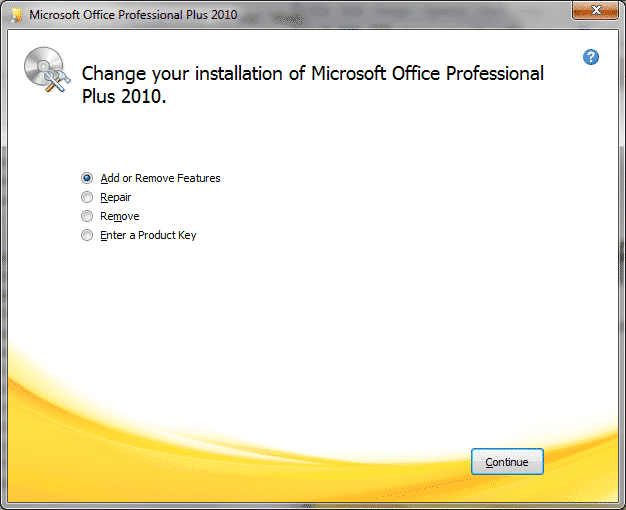
Men, det er fortsatt verdt å prøve. Hvis du trenger å installere Outlook 2010 av Windows 7, samt andre versjoner av programvare, de ovennevnte trinn er stort sett den samme. Ikke glem å lukke alle programmer fra Office-pakken du bruker før du avinstallerer og installerer Outlook. Etter at alle programmer er lukket, åpen Innstillinger (eller Kontrollpanel), deretter søke etter Finn og fjern programmer. Etter, må du kanskje finne Microsoft Office pakke eller utsikt hvis det er installert separat. Deretter, Det vil valget av tre knapper: Endre, Endring, og Reparere. For eksempel, å installere Outlook på Windows 10, klikk på Endring.
Reparasjon vs Installer Outlook 2013 eller Andre versjoner
Når det gjelder feilsøking visse problemer som kan dukke opp i funksjonaliteten til denne klienten, det er et par alternativer. Faktisk, blant de mulige måter, man kan trykke Reparere i stedet for Endring i den rekkefølge av handlinger som er beskrevet ovenfor. Generelt, en kan velge å installere Outlook 2016 på Windows 10 eller reparere det. Hvis det er skadet eller ødelagt filer, disse problemene vil bli løst.
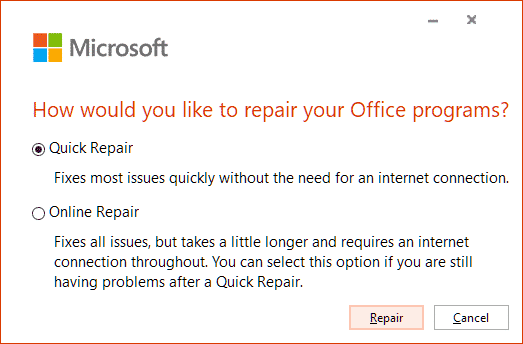
Den offisielle Kontor hjemmeside anbefaler også brukere til å laste ned og installere på en PC en spesiell avinstallering støtteverktøy. Etter, en må kanskje logge på Microsofts nettsted og gå videre i henhold til bruksforutsatt at det å installere Outlook 2016 etter at den er avinstallert.
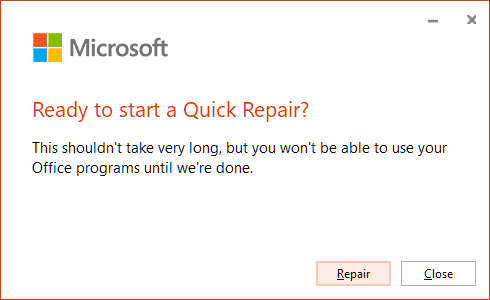
Alt i alt, å feilsøke Outlook, en kan installere Outlook 365 eller en hvilken som helst annen versjon som er brukt. Trinnene er ganske lett, men, de er bare nyttig hvis mindre problemer som korrupte filer forårsaket problemene med denne klienten. Ellers, man bør bedre be om profesjonell hjelp slik at unngår skader systemet og programvare. Det er viktig å huske på at før du installerer eller reparerer, det er bedre å eksportere alle kontaktene og arkivere e-post, for sikkerhets skyld.
Les også:
- Hvordan du bruker Microsoft Outlook
- Migrerer fra Thunderbird til Outlook
- Konvertering fra Outlook for Mac til Outlook for Windows
- Stavekontroll i Outlook fungerer ikke

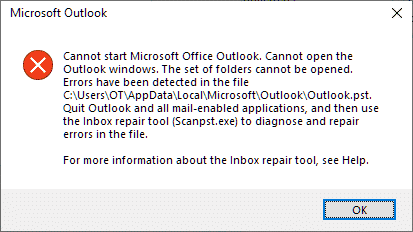
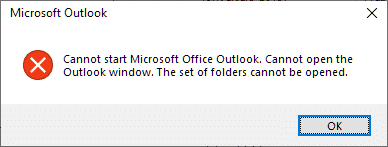
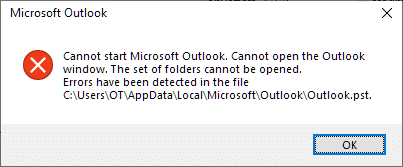
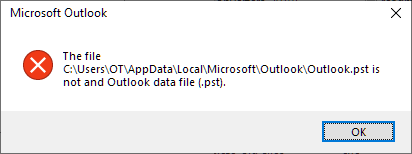
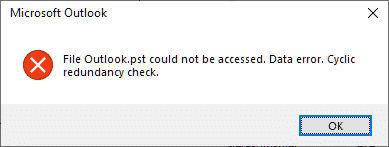
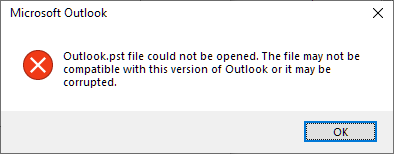
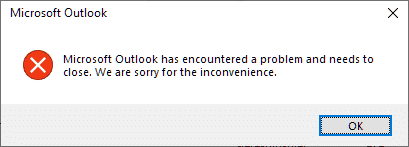
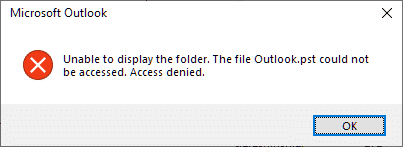
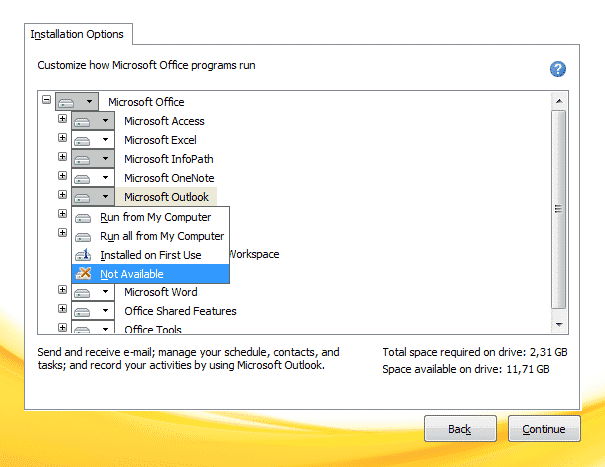
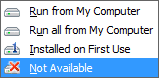









Outlook will not send outbox…even after I tried repair.